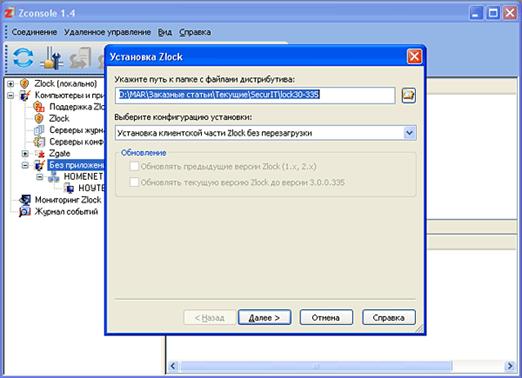22/08/2015 12:13
Il problema più comune per qualsiasi utente è un computer a esecuzione lenta. Ma se inizialmente il potere non era abbastanza - questa è una cosa. Ma se all'improvviso, durante il lavoro del programma, hanno iniziato a congelare e rallentare francamente? Come capire cosa causa esattamente un effetto così spiacevole?
In effetti, ci sono molte ragioni per cui il sistema è più lento. Diamo un'occhiata ai metodi e ai metodi più comuni per gestirli a casa. Innanzitutto, elenchiamo questi problemi, quindi cerchiamo di capire come affrontarli.
Quindi il rallentamento può essere causato da:
Ovviamente, non tutti i possibili motivi del rallentamento del sistema sono elencati qui. È vero, altre opzioni sono relativamente rare e sono note solo agli specialisti. Ma prima devi affrontare i punti sopra. Con una probabilità del 98%, ciò ripristinerà l'agilità passata al tuo sistema.
Attacco di virus

Il problema
Questa è una delle ragioni più frequenti e pericolose per ridurre la velocità del sistema. Persino gli ultimi programmi antivirus moderni non sempre lo affrontano.L'esistenza di virus può essere segnalata da segni indiretti, come:
- blocco del sistema durante il funzionamento;
- pop-up di errore;
- la comparsa di pubblicità intrusiva quando si lavora su Internet;
- aumenta il tempo di avvio del computer;
- i singoli programmi non si aprono o smettono di avviarsi;
- interrotto dalla combinazione del task manager;
- il dispatcher mostra un carico del processore aumentato (fino al 100%) quando le applicazioni sono spente.
decisione
Se si sospetta un'infezione, è necessario adottare una serie di procedure di sicurezza:- aggiorna il database antivirus (se installato);
- cercare virus con un'altra applicazione o scanner antivirus;
- scarica e installa l'ultimo scanner (). Se dopo la scansione appare un'indicazione della presenza di malware, scanner, trojan e così via, selezionare Trattamento / Rimozione.
- Se l'antivirus non è installato, è possibile scaricare l'ultima versione.
- Collega un firewall (noto anche come firewall) integrato nel sistema operativo. Configuralo in modo tale da dare l'opportunità di accedere alla rete solo a determinati programmi predefiniti (browser). E per tutti gli altri, la connessione di rete era limitata. La combinazione di firewall e programma antivirus fornisce una buona protezione contro la maggior parte degli attacchi.
Molto spesso, virus, scanner e altri programmi dannosi vengono collocati su siti per adulti. Quando li visiti, cerca di essere più attento a ciò che fai clic con il mouse. Non scaricare gli aggiornamenti su tali siti, in particolare, i virus spesso si nascondono sotto l'offerta "aggiorna flash player".
Disco di sistema pieno

Il problema
L'unità C: \\, o l'unità di sistema, si rivela improvvisamente così piena da non lasciare assolutamente spazio libero su di essa. Di conseguenza, non c'è spazio libero nemmeno per i file di servizio che garantiscono il funzionamento del sistema. Sfortunatamente, questa situazione si verifica abbastanza spesso. Di conseguenza, il sistema è costretto a dedicare molto tempo a liberare lo spazio necessario in minuscole porzioni e ad elaborare questi "pezzi" a turno.Tale problema si presenta quando la modalità di aggiornamento e i punti di salvataggio (backup) del sistema stesso sono configurati in modo errato, quando lo spazio per l'unità C: \\ è insufficiente, quando i file temporanei non necessari vengono eliminati in tempo, e così via. Se non è rimasto spazio su disco, il sistema inizia a rallentare in modo molto significativo.
decisione
- rimuovere i programmi non necessari;
- pulire il desktop (i suoi dati sono anche memorizzati sull'unità C: \\);
- svuota il cestino;
- elimina i file temporanei. Meglio di tutto, con un programma;
Frenata di surriscaldamento

Il problema
Questo problema non è solo comune, ma rappresenta anche un pericolo significativo. Un computer può non solo arrestarsi, ma generalmente fallire. E allo stesso tempo, rischi di perdere tutte le informazioni in esso contenute.Determinare che la colpa è del surriscaldamento è abbastanza semplice. Se all'inizio della giornata tutto funziona rapidamente e vola, e quando avvii programmi o giochi aggiuntivi a metà giornata improvvisamente inizia a riavviarsi o rallentare, quindi molto probabilmente (95%) stiamo parlando di surriscaldamento.
decisione
Programmi speciali aiuteranno a segnalare il surriscaldamento del disco rigido, della scheda video, del chipset o del processore. Puoi scaricarli e installarli gratuitamente (questo, ad esempio);È necessario aprire l'unità di sistema e pulirla dalla polvere con un aspirapolvere (o una spazzola). La polvere crea un eccellente cuscino termoisolante sugli scambiatori di calore e può persino danneggiare le ventole (dispositivi di raffreddamento) del processore e della scheda video. Un trasferimento di calore deteriorato provoca surriscaldamento e interruzione degli elementi del sistema;
Una volta ogni due anni, vale la pena aggiornare il grasso termico, che viene posato per fornire un migliore scambio di calore tra gli elementi attivi (riscaldamento) e i radiatori di raffreddamento. Ciò è particolarmente vero se i sensori mostrano un aumento regolare della temperatura della scheda video, del chipset o del processore.
Problemi con il disco rigido

Il problema
È deplorevole, ma i dischi rigidi dei computer hanno la loro durata di vita e le loro risorse sono esaurite. Questo è un ciclo di vita del disco limitato.La velocità del sistema per molti aspetti (circa il 70%) dipende dagli accessi al disco rigido. Puoi creare un sistema con un processore a 2 core con buone prestazioni, diversi gigabyte di RAM, una buona scheda video. Ma dopo aver salvato sul disco rigido, otteniamo un rallentamento di tutto questo ferro intelligente.
Il punto è il principio del disco rigido. Il disco rigido è meccanicamente un "sandwich" multistrato di strati sottili, ognuno dei quali è programmaticamente suddiviso in settori. Quando si effettua una richiesta di informazioni pubblicate in un settore specifico, il controller richiede una risposta. E se non c'è risposta, il settore viene messo in memoria come inattivo (interrotto). A poco a poco, nel processo di lavoro, il numero di tali settori si accumula.
decisione
Puoi anche risolvere questo problema. Per fare ciò, eseguire periodicamente i seguenti lavori:- i dischi devono essere deframmentati mensilmente;
- se i sospetti insinuano che il disco rigido ha iniziato a funzionare peggio, utilizzare uno strumento speciale per verificarlo e ripristinarlo (ad esempio, utilizzando);
- cerca di non esporre il disco rigido a impatto fisico, soprattutto durante il funzionamento. Non bussare all'unità di sistema o al tavolo quando il laptop è su di esso.
- Quando si pulisce il computer dalla polvere, pulire il disco rigido, può anche surriscaldarsi.
RAM insufficiente

Il problema
A volte la ragione per rallentare programmi o giochi è all'ordine del giorno: il sistema semplicemente non dispone di memoria sufficiente. I nuovi programmi richiedono spesso più risorse che il vecchio computer non è in grado di fornire.Per vedere quanta memoria viene caricata, è meglio andare nel task manager (ctr + alt + del) ed esaminare le schede "Processi" e "Prestazioni"

decisione
C'è solo una soluzione al problema: aumentare la quantità di memoria. Purtroppo, questo non è sempre facile. Soprattutto per un vecchio computer, i cui componenti sono fuori produzione. Sì, e la vecchia linea di memoria (DDR) costa molto di più di quella nuova.E se vuoi installare una memoria più moderna, dovrai cambiare sia la scheda madre che il processore. E insieme alla scheda video. Pertanto, tale riparazione equivale all'acquisto di un nuovo computer.
Un'altra soluzione che può essere consigliata è quella di esaminare attentamente i processi che occupano memoria. Tra questi, puoi trovare non urgenti, inutili e persino dannosi (ad esempio gli stessi virus).
Processore a bassa potenza

Il problema
Il problema è in gran parte simile al precedente. Per eseguire attività, la potenza del processore non è semplicemente sufficiente. Molto spesso questo si manifesta quando si lavora su Internet (browser) o quando si guarda un video ad alta risoluzione.Per valutare il carico del processore, dovresti anche chiamare il task manager (" ctr + alt + del") E valuta le schede" Processi "e" Prestazioni ".

decisione
Sfortunatamente, esiste solo una soluzione: acquistare e installare un processore più potente.Ha lanciato molti programmi all'avvio

Il problema
Durante il lavoro, è spesso necessario installare vari programmi. Ma allo stesso tempo, non tutti prestano attenzione al fatto che durante l'installazione dei programmi ci sono segni di spunta che li installano all'avvio. E che si accendono automaticamente all'avvio del computer.Questo non è sempre negativo, ma la disattenzione può causare alcune difficoltà, poiché ciascuno dei programmi distrae parte delle capacità del sistema.
Un utente normale raramente esamina la configurazione del file di avvio per rimuovere i programmi che non sono necessari per funzionare costantemente e quotidianamente. Ma invano. Con questa semplice azione, è possibile ridurre (a volte) in modo significativo il tempo di avvio del computer e aumentare la velocità del sistema.
decisione
Apri la sezione "Configurazione del sistema", trova la scheda "Avvio" e deseleziona semplicemente i programmi che non sono vitali.Se hai difficoltà ad accedere a questa sezione, fai semplicemente clic su " inizio"E" corsa"(Windows 7 o XP) e nel campo" Trova programmi e file ", immettere il nome msconfig e fare clic su" OK ".


Spesso, Office, Java, Winamp, Instant Messenger di vario tipo e così via fungono da applicazioni superflue.
Il registro è pieno di immondizia

Il problema
Per l'utente medio, il registro è l'area più misteriosa e poco studiata del sistema. In effetti, i parametri di tutte le applicazioni installate sono scritti lì. E se vengono eliminati in modo errato, le voci relative a queste applicazioni rimangono nel registro.Sebbene il volume di tali record sia di per sé piccolo, il sistema accede ogni volta al registro e il tempo per tale chiamata (specialmente se non trova i programmi ivi indicati) viene prolungato indecentemente.
decisione
Devi pulire il registro usando un'utilità speciale. Ad esempio. Farlo manualmente non ne vale la pena.Frenata del browser

Il problema
Questo problema si verifica spesso quando si avviano più (o diverse dozzine) schede nel browser contemporaneamente, ad esempio in modalità di ricerca. O durante la visualizzazione attraverso una rete di file video HD.Va inoltre tenuto presente che ciascuna di queste schede avvia un processo separato che toglie parte della potenza del processore e della quantità di RAM.
decisione
Se il computer rallenta quando si lavora su una rete, aprire Task Manager. Nota quale dei processi richiede la maggior parte delle risorse di sistema. È possibile che si tratti di una sorta di script sospesi o di un'applicazione avviata dal browser.Inoltre, il congelamento quando si lavora con il browser può essere causato dall'overflow della cache. Inoltre deve essere pulito periodicamente.
Se la frenata è causata dalla visualizzazione di video di alta qualità, ciò potrebbe essere dovuto alle basse prestazioni del processore. In questo caso, solo la sua sostituzione verrà salvata.
risultati
Come puoi vedere, ci possono essere molti motivi per frenare il computer. L'implementazione delle raccomandazioni di cui sopra aiuterà nella maggior parte dei casi, ma se tutto il resto fallisce, contattare l'officina e artigiani qualificati aiuteranno a far fronte a qualsiasi problema.Windows 7 è il sistema operativo più popolare, ma, come qualsiasi programma, potrebbe non funzionare correttamente. Le ragioni possono essere diverse, dalla banale mancanza di risorse di sistema all'infezione da virus. Se un computer o laptop con Windows 7 è molto lento, è necessario eliminare possibili fonti di funzionamento lento.
Se vuoi vedere il monitor dell'utilizzo delle risorse di sistema, premi la combinazione di tasti Ctrl + Alt + Canc o Ctrl + Maiusc + Esc e vai alla scheda Prestazioni.

Qui puoi vedere il carico% del processore e della RAM e determinare cosa manca per completare le attività. Se il computer è lento o si blocca, quindi eliminare in sequenza tutte le possibili cause.
Mancanza di potenza complessiva del PC
Windows 7 richiede alcune funzionalità:
- Processore dual-core con una frequenza di clock di 1 GHz o superiore.
- RAM da 1 GB.
- Scheda video con supporto per DirectX9 e versioni successive.
Queste sono le risorse necessarie per lavorare direttamente con il sistema operativo. Pertanto, per il normale funzionamento su un computer o laptop, si consiglia di avere una riserva di risorse 2 volte superiore a quella richiesta per il sistema operativo. Altrimenti, tutto sarà molto lento e il lavoro sarà quasi impossibile.
Cosa fare se non ci sono abbastanza risorse? È possibile acquistare RAM aggiuntiva e un processore più potente.
Violazione della temperatura
Il sistema di raffreddamento potrebbe non far fronte alle attività, il che porta ad un aumento della temperatura dei dispositivi a una norma critica. Di conseguenza, lo stato del dispositivo viene automaticamente limitato e il computer rallenta al minimo o si blocca per consentire loro di raffreddarsi. Le ragioni possono essere diverse. Forse il computer non è stato pulito dalla polvere per molto tempo o la pasta termica non è stata sostituita, quindi i radiatori sono intasati e non consentono il flusso d'aria. O forse il dispositivo di raffreddamento è selezionato in modo errato o è semplicemente logoro. Pulire l'unità di sistema o il laptop o utilizzare un sistema di raffreddamento più potente per correggere la situazione. Tali procedure devono essere eseguite con estrema cura in modo da non danneggiare gli elementi del tabellone.
È necessario pulire le schede dalla polvere 1-2 volte l'anno, a seconda delle condizioni operative.
Mancanza di spazio libero
Per un funzionamento efficace di Windows, è necessario disporre di spazio libero sull'unità di sistema. Se la quantità fisica di RAM non è sufficiente, il sistema utilizza il file di scambio come memoria temporanea. Per visualizzare la dimensione dello spazio necessario per il file di scambio sul laptop o PC, è necessario accedere al pannello di controllo. Seleziona "Sistema" - parametri di sistema aggiuntivi. Nella scheda "Avanzate", aprire "Opzioni prestazioni" e selezionare "Avanzate".

Se lo spazio libero sul disco di sistema è inferiore a quello richiesto dal sistema, è necessario ripulirlo da file non necessari, trasferire informazioni importanti su un altro disco o supporto di archiviazione esterno.
! IMPORTANTE Il desktop e la cartella Documenti si applicano anche all'unità di sistema.
Minacce virali
Esistono molti tipi diversi di virus, ognuno dei quali è focalizzato su un'azione specifica. L'attività di alcuni virus richiede una grande quantità di risorse di sistema, a seguito delle quali le operazioni dell'utente vengono rallentate più volte. Inoltre, l'esecuzione dei processi antivirus ha una priorità elevata e vengono eseguiti principalmente, il che rallenta notevolmente il lavoro sul PC. La soluzione potrebbe essere quella di installare un programma antivirus su un laptop.
In alcuni casi, i virus bloccano qualsiasi installazione di programmi, quindi è necessario innanzitutto eliminare i virus utilizzando i programmi di scansione rapida che non richiedono l'installazione. I rappresentanti più efficaci di tali fondi sono il Dr. Strumento di rimozione virus Web Cureit e Kaspersky, che aiuta a ripulire il tuo PC, laptop o tablet dai virus in soli 10-30 minuti.

Se l'esecuzione di qualsiasi operazione è bloccata, il PC si blocca, quindi è possibile eseguire eventi antivirus eseguendo l'avvio da un'unità flash USB o un disco di avvio.
Spam del registro e di avvio
Durante il funzionamento a lungo termine di Windows, nel registro di sistema si accumulano voci errate che inibiscono il funzionamento del sistema operativo. È necessario diagnosticare periodicamente il registro e ottimizzarlo per mantenerne l'integrità e aumentare l'integrità del computer. Tale procedura può essere eseguita utilizzando CCleaner, che aiuta a pulire efficacemente il sistema dai detriti del computer.

Molti programmi installati dagli utenti vengono scaricati automaticamente con il sistema. Tali programmi utilizzano le risorse del sistema, ma non vengono utilizzati dall'utente nella vita di tutti i giorni. Pertanto, è possibile disabilitare il loro caricamento automatico e abilitare solo su richiesta. Questo può essere fatto usando CCleaner o strumenti standard di Windows. Premi la combinazione Win + R e inserisci il comando msconfig. Seleziona la scheda di caricamento automatico e disabilita il download di applicazioni non necessarie.
File di sistema danneggiati
Spesso il computer rallenta a causa di danni o file di sistema Windows mancanti. Le ragioni possono essere varie: errori dovuti a un uso prolungato (più di un anno) del sistema operativo, le conseguenze di danni da virus, la cancellazione accidentale di alcuni file o una violazione dell'integrità del sistema dopo la disinstallazione di alcuni programmi.
Una semplice soluzione al problema è ripristinare il sistema operativo. Tale processo non influisce sui programmi e sui driver installati, ma ripristina solo il pacchetto standard di file di sistema. Un computer o laptop dovrebbe guadagnare più velocemente.
Se la violazione del file è critica e il ripristino non è possibile, è possibile prendere in considerazione la reinstallazione di Windows 7. Si consiglia di farlo se altri metodi di risoluzione del problema non sono stati utili.
Danni all'hardware
Se il PC si blocca periodicamente completamente, il motivo potrebbe risiedere nel danneggiamento / guasto fisico dei componenti e degli elementi funzionali della scheda: processore, scheda video, RAM, chipset, bridge, condensatori, dispositivo di raffreddamento. È abbastanza difficile identificare un tale malfunzionamento, è necessario condurre test e diagnosi speciali. Tale lavoro viene svolto meglio nei centri di assistenza.
I computer sono così saldamente radicati nella nostra vita che l'uomo moderno non può più immaginare come farne a meno. Ogni utente di PC a volte deve affrontare una varietà di problemi. Il più comune è quando dopo un po 'il computer inizia a rallentare.
Le ragioni principali e ciò che deve essere fatto
Ci sono molti motivi per cui un computer inizia a rallentare nel tempo e talvolta sembra che identificarli ed eliminarli sia piuttosto difficile. Dopotutto, il ferro sembra essere potente, e all'inizio tutto andava bene. Ma non essere arrabbiato. Trova un problema a causa del quale si osservano guasti durante il funzionamento e spesso l'utente può risolverlo in modo indipendente.
Considera i motivi principali per cui un PC può funzionare troppo lentamente:
- accumulo di una grande quantità di polvere;
- i virus;
- programmi extra all'avvio;
- configurazione errata del file di scambio;
- quantità insufficiente di spazio libero sul disco rigido;
- frammentazione dei file;
- effetti extra inclusi e impostazioni del sistema operativo errate;
- applicazioni che funzionano in modo errato.
È subito chiaro che il numero di problemi che causano un funzionamento lento del PC è piuttosto elevato. Diamo un'occhiata più da vicino e proviamo a rispondere alla domanda: "Il computer è diventato molto lento, cosa devo fare?" per ogni situazione.
Rallenta a causa della polvere
La polvere si accumula in qualsiasi computer, quando diventa troppo provoca surriscaldamento. Il fatto è che alcuni componenti del sistema emettono molto calore durante il loro funzionamento e l'inquinamento dello spazio interno del case interferisce con la sua normale rimozione.

Ecco i componenti principali di un PC che sono spesso soggetti a surriscaldamento:
- processore;
- ponte nord e sud;
- adattatore video.
Soprattutto spesso, il surriscaldamento può essere utenti di PC rilasciati diversi anni fa. Quando la temperatura raggiunge valori critici, il sistema riduce automaticamente le prestazioni e il computer rallenta. In alcuni casi, la situazione può persino raggiungere il guasto di parti.
Pulire la situazione aiuterà a pulire il PC. Questa procedura deve essere eseguita almeno una volta, e preferibilmente due volte l'anno.. Puoi pulire i tuoi computer fissi e mobili a casa. È vero, i proprietari di laptop avranno bisogno di un po 'più di abilità durante lo smontaggio dell'assemblaggio e la prima volta che questa operazione viene eseguita al meglio con uno specialista esperto.
Considera la procedura per pulire il PC dalla polvere:

Successivamente, è possibile ricollegare il cavo di alimentazione e verificare il funzionamento del dispositivo. Nella maggior parte dei casi, il problema verrà risolto.
Eliminazione del virus
Un virus informatico può danneggiare il sistema, rubare dati importanti, come i numeri di carta di credito, e causare altri malfunzionamenti. La parte peggiore è che l'utente spesso non è nemmeno a conoscenza dell'infezione, sperando ingenuamente che dopo l'installazione dell'antivirus, nessun programma dannoso passerà attraverso la sua protezione.

! importante Dovresti sempre ricordare che nessuna soluzione antivirus può fornire una garanzia al 100% contro i virus. A scopo di prevenzione, si consiglia di scansionare periodicamente con utility di altri produttori.
Ecco i sintomi più comuni che indicano la penetrazione del virus:
- blocco;
- lavoro lento;
- incapacità di eliminare file o cartelle;
- emissione di vari messaggi di errore;
- comparsa casuale di nuovi file;
- la comparsa di pubblicità indesiderata e strana;
- problemi nell'avvio del task manager o dell'editor del registro;
Se compaiono almeno alcuni sintomi, si consiglia di controllare prima il sistema utilizzando utility specializzate e se rileva malware, rimuoverlo.
Utilità che devono essere utilizzate per verificare la presenza di virus sospetti nel sistema:
- prodotto Dr.Web con il nome CureIT;
- soluzione da Kaspersky Lab - Strumento di rimozione virus Kaspersky.
Questi programmi hanno mostrato i migliori risultati nel rilevare una varietà di parassiti del computer.
Programmi all'avvio
Dopo aver reinstallato Windows, il sistema avvia automaticamente solo i servizi più necessari. Nel tempo, durante l'installazione delle applicazioni, alcune di esse vengono registrate all'avvio e occupano RAM. Ciò porta a una riduzione delle prestazioni complessive del sistema.
Video: perché rallenta
Gestione all'avvio
Le utility per la gestione dell'avvio consentono sia di scoprire quali programmi si avviano automaticamente sia di disabilitare quelli non necessari. Ciò consente all'utente di ottimizzare il sistema per aumentare la produttività.
Tutte le applicazioni per la gestione dell'avvio automatico dei programmi possono essere suddivise in due categorie:
- integrato nel sistema operativo;
- utilità separate.
Gli utenti Windows possono disattivare i download automatici delle applicazioni utilizzando lo strumento MS Config integrato.
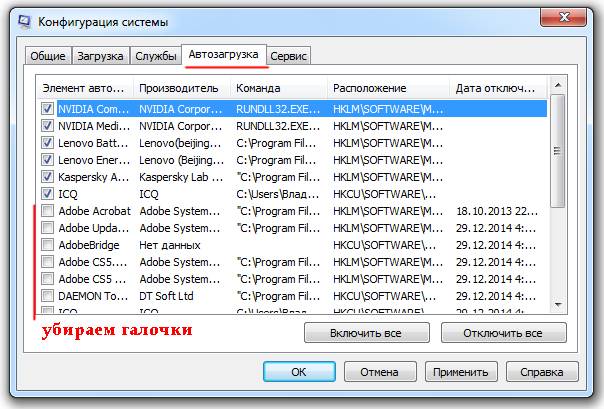
Per avviarlo, dovrai eseguire i seguenti passaggi:
- premere la combinazione di tasti Win + R;
- nella finestra che appare, digita msconfig;
- premere il pulsante OK.
Nell'applicazione che si apre, nella scheda "Avvio", è possibile disabilitare l'avvio automatico di software non necessario.
Sono state scritte molte utility di terze parti per la gestione dell'autorun. Sono più convenienti e consentono di gestire una gamma più ampia di elementi di avvio.

Come posso pulire il mio computer in modo che non rallenti
L'installazione e la successiva rimozione di applicazioni porta al fatto che una varietà di immondizia appare nel sistema. Possono essere i file di servizio rimanenti, i rami del registro dimenticati e così via. Tali "code" possono influire in modo significativo sulle prestazioni del sistema e devono essere rimosse periodicamente.

La pulizia può essere eseguita a mano, ma ci vorrà molto tempo, inoltre, lavorare con il registro richiede determinate conoscenze. Pertanto, è meglio utilizzare utility speciali, ad esempio CCleaner o Advanced SystemCare.
Consentono di rimuovere le applicazioni non necessarie, disabilitare gli elementi di avvio, nonché controllare e pulire il registro. Questo può migliorare significativamente le prestazioni. Ma non dimenticare la rimozione della polvere.
Impostazione di RAM e file di scambio
Una piccola quantità di RAM influisce sulla velocità del PC. Il sistema è costretto a utilizzare lo spazio su disco rigido per creare un file di scambio in cui vengono inseriti i dati che non rientrano nella RAM. Una corretta regolazione consente di aumentare le prestazioni del PC.

Considera i suggerimenti per aiutarti a impostare correttamente i parametri del file di paging:
- se sono presenti più unità, il file di scambio deve essere posizionato sull'unità più veloce;
- la dimensione della memoria virtuale deve essere fissa;
- la dimensione minima e massima del file di paging deve essere uguale;
- la quantità di memoria virtuale dovrebbe essere circa 2 volte la dimensione della RAM fisica.
Utilizzando questi suggerimenti, è possibile ottimizzare il file di paging per prestazioni ottimali. In ogni caso, con una piccola quantità di RAM, la soluzione migliore è acquistare una barra di memoria aggiuntiva o sostituire già installata su moduli più grandi.
Non abbastanza spazio libero
La maggior parte degli utenti salva file di grandi dimensioni e installa programmi direttamente sull'unità di sistema senza pensare allo spazio libero. Ma il sistema ne ha bisogno per il normale funzionamento. Il sistema operativo scrive costantemente i dati generali in quest'area. Per lavoro, di solito è sufficiente il 10-20% di spazio libero sul disco di sistema.

Ecco le azioni che libereranno spazio:
- pulizia regolare del cestino, è in esso che si accumulano spesso decine di gigabyte di file non necessari;
- salvataggio di file di grandi dimensioni, ad esempio film su altri dischi;
- rimozione di applicazioni non necessarie e pulizia del sistema mediante utilità speciali.
deframmentazione
Parti dei file sul disco rigido vengono archiviate in ordine casuale sull'unità per accelerare il processo di registrazione. Durante la lettura, questo forza le teste a spostarsi da un'estremità all'altra e influisce negativamente sulla velocità del lavoro. La deframmentazione aiuterà a risolvere questo problema. Può essere fatto utilizzando strumenti integrati o utilità di terze parti.

Vediamo come avviare la deframmentazione utilizzando l'utilità integrata.di Windows:
- apri "Il mio computer";
- selezionare il disco che si desidera deframmentare e fare clic con il tasto destro del mouse sul menu contestuale;
- fai clic sulla voce "Proprietà" e vai alla scheda "Servizio";
- utilizzare il pulsante "Deframmenta" per avviare l'utilità;
- fare clic sul pulsante "Analisi";
- se i risultati mostrano che più del 10% è frammentato, utilizzare il pulsante Deframmenta per avviare il processo di riparazione.
Consiglio. La deframmentazione richiede spesso molto tempo, quindi si consiglia di eseguirla durante un periodo in cui il computer non viene utilizzato, ad esempio di notte.
Video: ottimizzazione di Windows 7
Effetti visivi
I moderni sistemi operativi sono dotati di numerosi effetti che possono migliorare il design dell'interfaccia. Allo stesso tempo, a causa loro, vengono poste maggiori richieste sull'hardware del PC. Disabilitarli aiuterà a migliorare le prestazioni di tutti i sistemi, in particolare una soluzione del genere è adatta ai proprietari di vecchi computer e laptop deboli.
Disabilita il recupero
Molti utenti alle prime armi credono che la funzione di rollback del sistema possa risolvere tutti i problemi. In realtà, si sbagliano. Aiuterà solo in alcuni casi a causa di problemi con i driver, ecc.
Spesso, i proprietari di PC si trovano ad affrontare una situazione in cui, dopo il ripristino, il sistema inizia a rallentare terribilmente o compaiono altri malfunzionamenti. Pertanto, per aumentare le prestazioni, è possibile disabilitare questa funzione.
Considera la procedura per disabilitare il ripristino del sistema:

Problemi con settori sul disco
I file sul disco rigido vengono registrati per settore, nel tempo, alcuni di essi potrebbero non funzionare. Il sistema dovrà impiegare molto tempo a correggere gli errori che si sono verificati durante il lavoro con l'unità. Tutti i moderni dischi rigidi specifici per questo caso hanno un'area di servizio che serve a sostituire settori danneggiati.

Considera come risolvere la situazione con settori danneggiati utilizzando gli strumenti di sistema:
- vai su "Risorse del computer" e chiama le proprietà del disco che vuoi controllare;
- aprire la scheda "Assistenza";
- fare clic sul pulsante "Esegui controllo";
- selezionare la casella accanto a "Scansione e riparazione settori danneggiati";
- fare clic sul pulsante "Esegui".
Il processo di controllo dei settori può essere ritardato, specialmente se il disco è grande, quindi devi aspettare un po '. In alcune situazioni, potrebbe essere necessario un riavvio per avviare il test, che il sistema segnalerà automaticamente.
Consiglio. A causa del disco rigido, dati importanti potrebbero andare persi in futuro. Pertanto, se vengono visualizzati frequentemente settori danneggiati, è necessario pensare a sostituirlo.
Processo di sospensione
A volte i programmi per computer possono congelare molto. Tuttavia, non possono essere chiusi affatto, o anche dopo l'uscita del PC, continua a rallentare. In questo caso, è necessario prestare attenzione ai processi di sospensione.
Per chiudere un processo sospeso, è necessario:

Altri motivi
In effetti, l'elenco dei motivi che possono causare i freni del computer non è limitato a quelli discussi in precedenza. Ognuno di essi richiede inoltre ulteriori verifiche ed eliminazioni, se necessario.

Tra le altre cause di "freni" ci sono le seguenti:
- hardware debole;
- malfunzionamento del componente.
Una scheda video debole, una piccola quantità di RAM o un vecchio disco rigido lento possono causare una riduzione della velocità di lavoro, soprattutto se sul computer vengono avviati giochi o applicazioni ad alta intensità di risorse. C'è solo una soluzione: gli aggiornamenti del computer.
Il fallimento dei componenti può ridurre in modo significativo le prestazioni del sistema e causare altri errori, ad esempio l'impossibilità di utilizzare le porte USB. In questo caso, è necessario sostituire da soli la parte problematica o ripararla in un centro di assistenza.
Esistono numerosi problemi che portano al fatto che il sistema inizia a funzionare troppo lentamente. Fortunatamente, usando i suggerimenti in questo articolo, la maggior parte dei problemi che l'utente può risolvere da solo.
>Il blocco di un computer o laptop è un problema noto a tutti. Spesso durante il duro lavoro, un gioco eccitante o guardando il tuo film preferito, il gadget si blocca e il sistema inizia a rallentare. Questo fenomeno è estremamente spiacevole, quindi è importante imparare a far fronte a tali situazioni, in modo da non rovinare la tecnica e il proprio umore.
Perché si blocca, il computer o il laptop funziona lentamente?
I motivi più comuni per cui il sistema inizia a rallentare sono i seguenti:
- Surriscaldamento della CPU, carico pesante (100%) per lungo tempo. Apri Task Manager e verifica non e RAM;
- Un gran numero di programmi attivi in \u200b\u200besecuzione in background (applicazioni particolarmente "pesanti", molte schede aperte del browser Internet, Photoshop, giochi ad alta intensità di risorse, video in qualità Full HD);
- L'ammortamento dei componenti (disco rigido obsoleto, nel tempo può "rallentare" notevolmente il funzionamento di un computer o laptop);
- Mancanza dei driver necessari (ad esempio, per una scheda video o scheda madre, a causa della quale i dispositivi potrebbero non funzionare correttamente);
- Mancanza di RAM (meno di 2 Gigabyte per le versioni di Windows a 32 bit, meno di 4 GB per le versioni di Windows a 64 bit);
- Un computer o laptop obsoleto (l'hardware del dispositivo è moralmente obsoleto e non soddisfa i requisiti moderni);
- Connessione Internet debole (se un computer o un laptop rallenta su Internet, i siti nel browser si caricano lentamente).
- Se un computer o un laptop si blocca nei videogiochi moderni, potrebbe essere necessaria una scheda grafica più potente installato non fa fronte al carico.
In alcuni casi, per risolvere il problema, devi solo eseguire un paio di clic del mouse e in altri ci vogliono diverse ore o addirittura giorni per riportare il tuo cavallo di lavoro in pista.
Cosa fare se un computer o un laptop è molto lento? Come velocizzare il suo lavoro?
Quindi, andiamo in ordine:
Surriscaldamento e caricamento del processore di un computer o laptop. Il problema più semplice di frenare un gadget è il suo surriscaldamento. Nei moderni modelli di computer e laptop, sono installate potenti ventole di raffreddamento che non consentono il surriscaldamento, anche se il computer funziona per diversi giorni di seguito. Se sei sfortunato e il tuo computer si surriscalda regolarmente, dovrai spegnerlo più spesso.
In alcuni casi, la causa del surriscaldamento è la polvere ordinaria, che ostruisce il dispositivo di raffreddamento e impedisce che funzioni a piena forza. Per evitare il surriscaldamento, è necessario soffiare periodicamente i ventilatori e rimuovere lo sporco.
Il caricamento del processore può essere causato da programmi e applicazioni non ottimizzati e dalla "debolezza" del processore stesso. Trova quali processi stanno caricando pesantemente il processore premendo Ctrl + Alt + Canc e andando alla scheda delle prestazioni (per Windows). Se possibile, disabilitare i servizi non utilizzati e non necessari e rimuovere i programmi non necessari. Se non si aggiorna il processore da molto tempo, forse è tempo di farlo.
Un gran numero di programmi attivi in \u200b\u200besecuzione in background. Nonostante il fatto che il computer sia una tecnica abbastanza intelligente, può anche essere "ingannato" eseguendo allo stesso tempo un gran numero di programmi. Anche se funzionano tutti in background, è difficile per il sistema far fronte al carico e inizia a fallire.
Per risolvere il problema, è necessario chiudere tutti i programmi non necessari. Se non si sono verificati cambiamenti significativi, è necessario cancellare la barra delle applicazioni e chiudere tutti i programmi avviati per impostazione predefinita in essa. Per fare ciò, rimuovere i programmi non necessari che si caricano all'avvio di Windows (7, 10). In Windows 10, premi Ctrl + Alt + Elimina e vai alla scheda "Avvio" e deseleziona i componenti non necessari. Quindi puoi rimuovere programmi non necessari dall'avvio in Windows 10.
Ammortamento dei componenti. Qualsiasi "hardware" prima o poi fallisce, causando vari malfunzionamenti nel loro lavoro. Oltre alla frenata, il computer può riavviarsi spontaneamente o addirittura spegnersi completamente. Cadute di tensione regolari e frequenti surriscaldamenti del computer possono accelerare il processo di usura dei singoli elementi del gadget.
Inoltre, vari danni meccanici possono portare all'usura delle parti del gadget. Se sei esperto di tecnologia e riesci a distinguere un buon condensatore da uno cattivo, la procedura per sostituire i singoli componenti può essere eseguita in modo indipendente e, in caso contrario, un centro di assistenza ti aiuterà.
Particolarmente attento è lo stato del disco rigido del computer. perché se è difettoso o "muore" lentamente, ciò può rallentare notevolmente il funzionamento di un computer o laptop, anche se gli altri componenti hanno prestazioni sufficienti
Mancanza di driver necessari. I driver sono installati al fine di garantire il corretto funzionamento di determinati programmi. Se i programmi iniziano a rallentare o non si avviano affatto, controlla la tua "legna da ardere" in modo da non annullare il lavoro del tuo computer.
I driver vengono scaricati su siti ufficiali che sviluppano componenti originali per computer. Se non hai accesso a loro, è meglio contattare uno specialista.
Mancanza di RAM. Oltre ai file veramente necessari e importanti sui nostri computer, puoi trovare un sacco di "spazzatura", il cui accumulo porta alla destabilizzazione del sistema. Alcuni file, a causa dei quali i computer potrebbero bloccarsi, vengono inseriti nella memoria di questi ultimi per nostra volontà, e alcuni vanno "in aggiunta" ai file scaricati.
Per eliminare documenti o programmi non necessari, è necessario accedere al registro del computer, selezionare un programma e fare clic sul pulsante "Elimina". A volte, potrebbero essere necessari diversi minuti per liberare memoria e altre ore.
I requisiti di RAM stanno crescendo di anno in anno. Fino a poco tempo fa, 2 Gigabyte di memoria per un laptop o PC erano considerati la norma, ma oggi questi sono i requisiti minimi per qualsiasi sistema. La regola principale: non c'è mai molta RAM; dovresti limitarti solo al tuo budget.
Un computer moralmente obsoleto. Il problema del deterioramento morale e fisico delle apparecchiature è uno dei più urgenti, che porta alla rottura del computer. E questo è collegato non tanto con l'invecchiamento del gadget stesso, ma con l'avvento di nuovi programmi che richiedono sempre più nuove funzionalità dalla tecnologia.
In questo caso, è molto importante capire perché un computer o un laptop viene utilizzato più spesso. Se lavori con editor grafici, programmi voluminosi o giochi moderni, puoi provare a installare programmi più semplici. Altrimenti, dovrai acquistare un nuovo computer o aggiornare parzialmente il "ripieno" di quello vecchio.
Di tanto in tanto, il ripieno di ferro del tuo computer o laptop deve solo essere sostituito. Devi venire a patti con questo se vuoi lavorare comodamente con le applicazioni moderne.
Connessione Internet debole, lenta o scadente. Un problema altrettanto popolare di blocco di un computer (laptop) quando si lavora su Internet è una connessione Internet di scarsa qualità. Se lavori con programmi e applicazioni sulla rete, devi monitorare attentamente la qualità della connessione, altrimenti potresti essere semplicemente buttato fuori nel momento più inopportuno. Un'ampia varietà di piani tariffari consente di selezionare la velocità di connessione Internet appropriata. E se qualcosa non ti soddisfa, puoi in qualsiasi momento modificare il tuo piano tariffario o anche il fornitore.
Scheda grafica debole e obsoleta. Una buona e moderna scheda grafica è un must per numerose applicazioni di elaborazione video e fantastici videogiochi. Se si utilizza un software sensibile alle prestazioni della scheda video, è necessario controllare questo particolare componente del sistema. In alcuni casi, è possibile aumentare le prestazioni della scheda video, ma in alcuni casi non è possibile fare a meno della sostituzione.
Se il tuo gadget ha iniziato a rallentare "all'improvviso", non essere troppo pigro per scoprire ed eliminare la vera causa di questo fenomeno, e quindi il tuo computer sarà sempre in "ottima forma".
Se il PC rallenta, ti dà il massimo inconveniente, in quanto si manifesta nel momento più inopportuno. Ciò è dovuto al fatto che la manutenzione preventiva regolare della macchina, sia all'interno che all'esterno.
Le ragioni per la comparsa di ritardi
Una serie di motivi può contribuire al fatto che il computer ha iniziato a funzionare lentamente:
Puoi sbarazzartene come segue:
- all'inizio, vai alla riga "esegui";
- inserisci "msconfig";
- nel segnalibro visualizzato, selezionare il sottomenu - "caricamento automatico";
- deseleziona tutti i processi non necessari (tranne ctfmon). Quindi fare clic su "OK" e riavviare;
- la causa dell'inibizione può anche essere la memorizzazione di informazioni sull'unità di sistema C. Il carico sul disco influisce negativamente sulle sue prestazioni e velocità;
- virus. Il motivo più comune che si verifica a causa della mancanza di antivirus o della sua passività;
- nel caso in cui si utilizzi un PC fisso, è necessario pulire l'unità di sistema dalla polvere all'interno.
Software di ottimizzazione del computer
I software di ottimizzazione, in termini semplici, sono aiutanti che rimuovono i rifiuti non aggiornati dal computer.
CCleaner o Autologistic Bootspeed:
- facile da usare;
- libera spazio sul disco rigido;
- pulisce il registro;
- corregge gli errori di sistema esistenti;
- elimina i file non utilizzati.
Ci sono solo 4 sezioni:

Perché il suo utilizzo diventa semplice. I principianti dovrebbero usare l'opzione "pulita". È possibile impostare la pulizia automaticamente impostando l'ora e la data nelle impostazioni. Se sei in grado di capire quale file puoi eliminare e quale no, usa la voce "Registro di sistema".
Wise Care 365 e le sue informazioni:

Perché esattamente Weiss Kea 365 e i suoi vantaggi:
- Vice Kea 365 consente di controllare lo spegnimento del PC nel momento necessario;
- aiuta se si desidera nascondere un file o una cartella specifici;
- se si elimina accidentalmente il materiale desiderato, utilizzando questo programma può essere ripristinato;
- un'ampia selezione di lingue per l'interfaccia, inclusa la possibilità di selezionare il russo.
Utilità Glary
Ci sono solo 3 sezioni nell'interfaccia:
- breve recensione;
- un clic;
- moduli.
La prima sezione contiene utili attività "Autorun Manager" e "Deep Cleaning". La seconda sezione include "pulizia del registro" e "rimozione spyware".
Quindi puoi:
- accelerare il sistema;
- distruggere materiale non necessario;
- gestire l'avvio
- bloccare il lavoro dei parassiti;
- dischi puliti;
- ripristinare il sistema.
Ashampoo WinOptimizer
Come i programmi precedenti, Ashampu libera spazio, corregge gli errori, ma offre anche grandi prestazioni e preserva la tua privacy. La cosa principale è che questo software occupa poco spazio, include diversi moduli utili e si avvia rapidamente.
Video: il PC si blocca
Cosa fare se il computer è in ritardo
In questo caso, è necessario svolgere una serie di attività al fine di escludere probabilmente la causa dei ritardi. E i motivi possono essere:
- non pulito utilizzando vari detergenti per ottimizzare l'unità del computer, nonché non ripulito manualmente. Se è necessario rimuovere file audio e video non necessari non aggiornati;
- download automatico di file non necessari all'accensione, che deve essere disabilitato;
- la deframmentazione che fai di rado deve essere eseguita almeno una volta al mese;
- antivirus disinstallati o non aggiornati;
- congestione del disco; per risolvere questo problema, è possibile utilizzare CD / DVD o dischi rigidi portatili;
- le polverose "parti interne" del ferro, questo può essere eliminato con un aspirapolvere;
- una rara reinstallazione del sistema ha un effetto "frenante" sul PC.
Ora sappiamo cosa fare quando il computer è in ritardo, ricordiamo che, affinché il tuo computer funzioni più velocemente, è necessario eliminare i motivi sopra indicati, a volte è sufficiente reinstallare il sistema o deframmentare l'unità.
Pulizia della polvere
Una scarsa pulizia dell'apparecchiatura porta al surriscaldamento dei suoi componenti, motivo per cui la macchina inizia a "smussare". Per evitare ciò, è necessario guardare all'interno del PC almeno una volta all'anno.
Come pulire:

Dovresti monitorare la temperatura del processore, puoi farlo con l'aiuto di utility speciali, che sono state menzionate sopra. Dopo la pulizia, prestare attenzione alla temperatura, se non è cambiata, quindi sostituire il grasso termico situato tra il processore e il dispositivo di raffreddamento.
Rimozione del virus
Molto spesso sono i virus che influenzano la riduzione delle prestazioni. E la loro distruzione è un passo importante verso un lavoro produttivo. È necessario rimuovere i virus con l'aiuto di utility speciali: gli antivirus. Il programma è ideale per questo scopo. Dr.Web Cureit.
Esistenti gratuiti, testati nel tempo, come Microsoft Security Essentials, Comodo Internet Security, ti privano del rischio di insoddisfazione.
Dopo aver scelto il software devi solo:
- installalo;
- rimuovere virus;
- aggiorna regolarmente l'antivirus.
memoria ad accesso casuale
Per un funzionamento del PC di alta qualità, è necessaria una quantità sufficiente di RAM. Se manca, il file di scambio viene attivato, dove vengono inviati i dati che non sono attualmente utilizzati, il che porta alla "frenata". Affinché il tuo computer funzioni più velocemente, devi aumentare la RAM.
Il file di paging dovrebbe rimanere in ogni caso, in modo che sia possibile scrivere minidump di memoria.
È possibile risolvere il problema come segue:
- installare un'unità SSD;
- utilizzare un'unità flash USB come cache in cui il sistema inserirà i dati utilizzati di frequente (dovrebbe essere installato nello slot situato sul retro dell'unità di sistema, poiché si arriva direttamente alla scheda madre e questo elimina ulteriori interferenze). Questa tecnologia si chiama Readyboost.
Liberare spazio sull'HDD
Lo spazio sul disco rigido è necessario per l'avvio del sistema. Devono rimanere almeno 5 gigabyte.

Mentre si lavora con l'HDD, il file si divide in parti e "involontariamente" lo sparge in diverse angolazioni, la ricerca di parti rende difficile il funzionamento del PC. Deframmenta il file, trova tutti questi pezzi e salva in un unico posto.
Per eseguire la deframmentazione, è necessario:
- chiudere tutte le applicazioni;
- vai su "Il mio computer";
- premere il tasto destro del mouse;
- apri "Proprietà";
- vai alla scheda "Servizio";
- premere il pulsante "Deframmenta".
Dopo aver soddisfatto i requisiti, si aprirà “Ottimizzazione disco”, dopodiché dovrai:
- fare clic sul pulsante "Analizza";
- al termine dell'analisi, fare clic sul pulsante Deframmenta / Ottimizza;
- È inoltre possibile deframmentare utilizzando utility speciali.
Video: pulizia del computer
Pulizia del registro
Un registro è una sorta di "armadio" in cui le informazioni sono memorizzate su ogni scaffale: il suo peso, posizione e scopo dell'azione. Di norma, anche dopo aver eliminato i file non necessari, rimangono le informazioni nel registro. Rimangono lì tutti i tipi di errori, estensioni di file, vecchie versioni di software, anche vecchie informazioni sull'attività dei virus.
La pulizia del registro è possibile con l'aiuto di utility speciali, per eseguire proprio questa funzione sei adatto:
- CCleaner
- jw powertool
- AusLogics BoostSpeed
Questi programmi con un'interfaccia russa sono anche facili da usare.
Controllare e monitorare regolarmente l'hardware, vale a dire che i rifiuti non si accumulano sia sulle sue parti che sul sistema stesso. Reinstallare periodicamente il sistema.